Minecraft lze hrát online. Existují tisíce serverů, ke kterým se můžete připojit a hrát na nich. Pokud nechcete hrát online, můžete hrát offline a můžete si vytvořit místní hru. Hráči Minecraftu, kteří jsou připojeni ke stejné síti/routeru jako vy, se mohou připojit k místní hře, ale nebudou viditelní pro hráče mimo síť. Připojení ke hře LAN je snadné; Minecraft je uvede ve hře. Stačí si vybrat hru a budete připojeni.
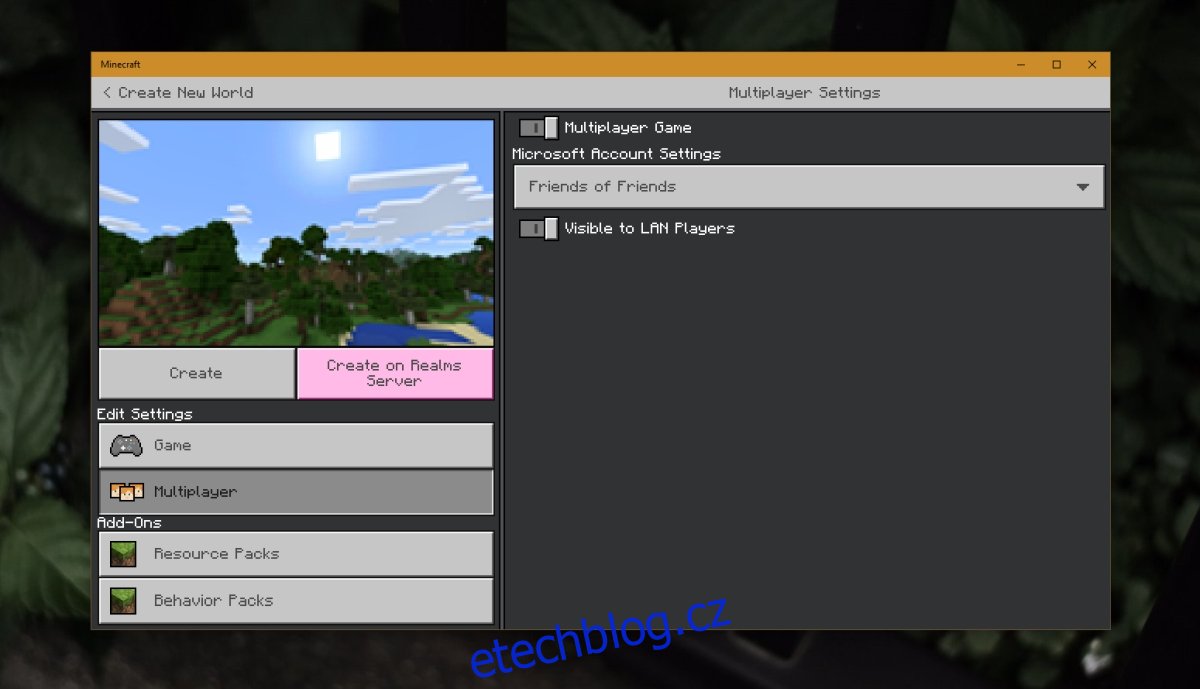
Table of Contents
Hry Minecraft LAN se nezobrazují
Hru Minecraft LAN můžete vytvořit jak ve verzi Java, tak ve verzi Bedrock. Můžete použít libovolnou počáteční hodnotu, ale důležité je, že hru otevřete až do LAN. K tomu je vyhrazeno nastavení.
Otevřete Minecraft.
Kliknutím na Vytvořit nový vytvoříte nový svět.
Vyberte možnost pro více hráčů.
Zapněte hru pro více hráčů.
Povolte možnost Viditelné pro LAN hráče.
Hra bude viditelná pro ostatní hráče v síti LAN.
Pokud jste hru otevřeli v síti LAN, ale ostatní hráči ji nevidí, vyzkoušejte následující opravy. Vyzkoušejte je na hostitelském počítači i na klientských/jiných počítačích, které se snaží připojit ke hře.
1. Zkontrolujte nastavení brány firewall systému Windows
Brána firewall systému Windows může blokovat příchozí a/nebo odchozí připojení ke hře. Musíte přidat Minecraft na seznam povolených, aby připojení nebylo blokováno.
Otevřete Ovládací panely.
Přejděte na Systém a zabezpečení>Brána firewall Windows Defender.
Ve sloupci nalevo klikněte na Povolit aplikaci nebo funkci prostřednictvím brány firewall Windows Defense.
Klikněte na Změnit nastavení.
Prohlédněte si seznam aplikací a povolte veřejný a soukromý přístup pro Minecraft.
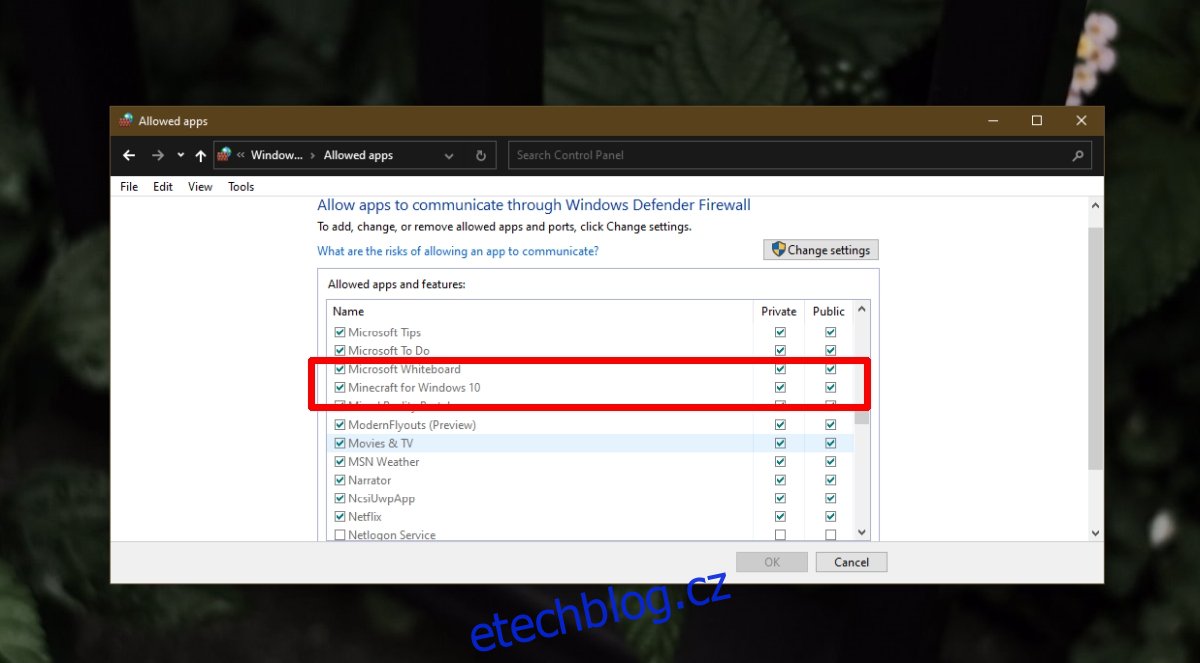
2. Zkontrolujte nastavení antiviru
Pokud používáte antivirus třetí strany, tj. něco jiného než Windows Defender, zkontrolujte jeho nastavení brány firewall. Whitelist Minecraft v antiviru. Můžete také zkusit přejít na Windows Defender. Ve výchozím nastavení neblokuje připojení k Minecraftu.
3. Povolte zjišťování sítě
Ujistěte se, že váš počítač i počítače, které se pokoušejí připojit ke hře LAN, jsou v síti zjistitelné.
Otevřete aplikaci Nastavení pomocí klávesové zkratky Win+I.
Přejděte na Síť a internet.
Vyberte kartu WiFi.
Klikněte na Spravovat známé sítě.
Vyberte síť, ke které jste připojeni, a klikněte na tlačítko Vlastnosti.
Nastavte zjišťování sítě na Veřejné.
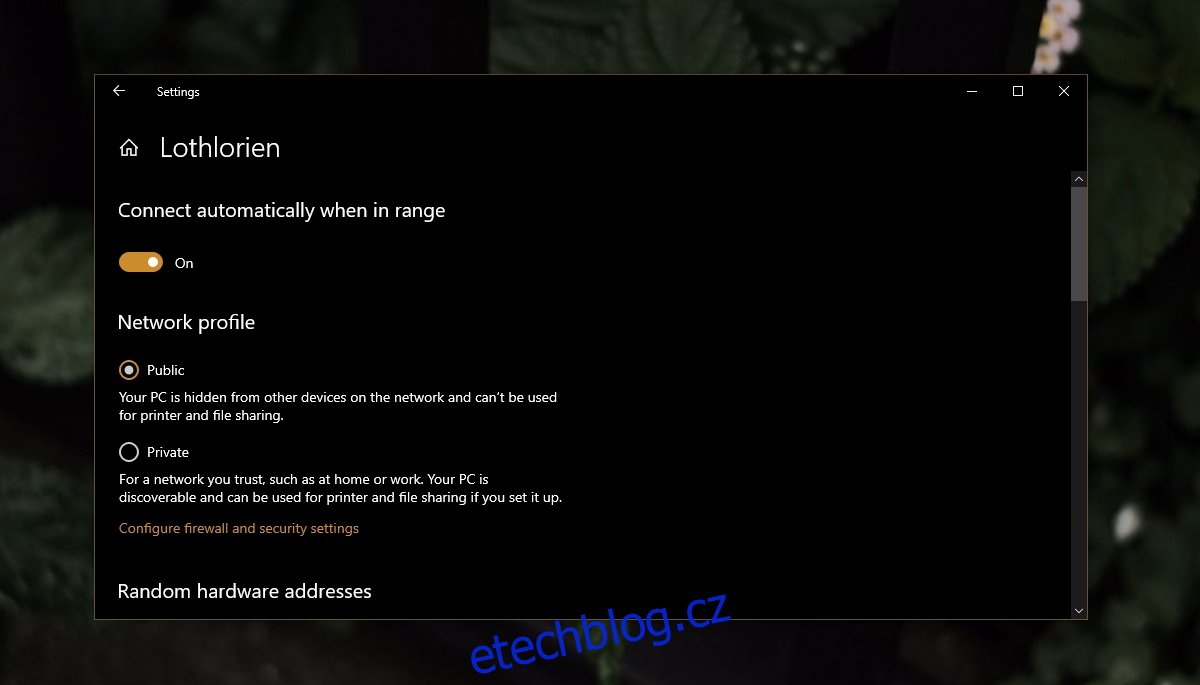
4. Vypněte izolaci AP od routeru
Izolace AP je nastavení sítě, které vynucuje váš router. Toto nastavení musíte změnit v administračním panelu routeru.
Otevřete příkazový řádek.
Spusťte tento příkaz: ipconfig
Poznamenejte si IP výchozí brány.
Otevřete prohlížeč a zadejte IP adresu, kterou jste si poznamenali.
Přihlaste se pomocí uživatelského jména a hesla správce.
Vyhledejte nastavení AP Isolation a deaktivujte jej.
Restartujte router.
Závěr
LAN hry jsou skvělý způsob, jak hrát s přáteli. Je zde podstatně menší prodleva, než kdybyste hráli na online serveru a pro mnoho hráčů je zábavnější, když jsou všichni ve stejné místnosti.

